在Excel中快速插入并打印每页的小计
Kutools for Excel
为 Excel 增添 300 多种
强大功能
您是否希望在每个打印页的底部自动打印每列的小计?通常情况下,您可以手动完成此操作,通过计算适合打印页面的行数,并在正确的位置添加小计。但是,一旦您在区域中添加或删除行,可能就需要再次更改所有小计。不过,借助Kutools for Excel的分页小计功能,它可以帮助您快速在每个打印页的底部插入每列的小计。
点击 Kutools Plus > 打印 > 数据分页统计。参见截图:
 | 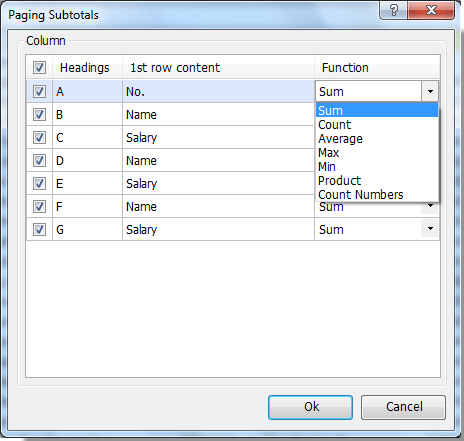 |
在每个打印页的底部插入每列的小计
假设您的工作表中有如下截图所示的长数据列表,并且您希望打印时每页都包含每列的小计。那么您可以使用数据分页统计功能按以下步骤操作:

1. 打开您要在每个打印页底部插入每列小计的工作表,并应用数据分页统计功能(点击Kutools Plus > 打印 > 数据分页统计)。参见截图:
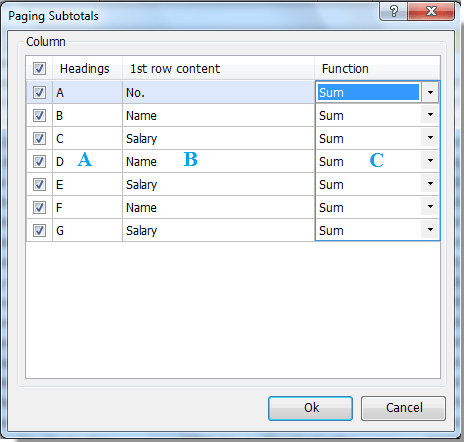 | A: 请勾选您要插入小计的列。 B: 此首行内容列列出了当前工作表第一行的所有内容。 C: 点击函数列表以更改小计函数,例如求和、个数、平均值、最大值、最小值、乘积和数值计数。 |
2. 点击 确定插入小计。您将看到如下结果。参见截图:

提示:
- 求和:仅对单元格中的数字字符求和。
- 平均值:计算所选列的平均值。
- 最大值:显示最大值。
- 最小值:显示最小值。
- 乘积:相乘数字。
- 个数:仅计算包含值的单元格数量。
- 数值计数:仅计算具有数字字符的单元格数量。
注意:
此工具支持撤销(Ctrl + Z)。
演示:在Excel中快速插入并打印每页的小计
推荐的生产力工具
Office Tab:在 Microsoft Office 中使用便捷的标签页,就像 Chrome、Firefox 和新版 Edge 浏览器一样。通过标签轻松切换文档 —— 不再有杂乱的窗口。了解更多...
Kutools for Outlook:Kutools for Outlook 为 Microsoft Outlook 2010–2024(及更高版本)以及 Microsoft 365 提供 100 多种强大功能,帮助您简化邮件管理并提高生产力。了解更多...
Kutools for Excel
Kutools for Excel 提供 300 多种高级功能,帮助您简化在 Excel 2010 – 2024 和 Microsoft 365 中的工作。上述功能只是众多节省时间的工具之一。

